A Microsoft SharePoint felügyeleti központjában az alábbi SharePoint el:
-
Webhelycsoportok létrehozása és kezelése; a webhelycsoport tárhelyének kiosztása és figyelése
-
Engedélyek és felhasználók kezelése, gondoskodás a webhelyek tartalmának biztonságáról
-
Felhasználói profilok kezelése és a személyes webhelyek (Saját helyek) beállítása
-
A speciális szolgáltatás- SharePoint globális beállítások engedélyezése és konfigurálása
Az alábbi áttekintésben áttekintheti, hogy milyen fontos részleteket érdemes figyelembe vennie a saját környezet kiépítésekor, konfigurálásakor és SharePoint kezelésekor.
Megjegyzés: A jelen cikknek a SharePoint Online nyilvános webhelyre vonatkozó információi csak akkor érvényesek, ha szervezete 2015. március 9. előtt fizetett elő az Microsoft 365-re.
A létrehozandó webhelycsoportok megtervezése
A webhelycsoport olyan webhelyek gyűjteménye, amelyek közös tulajdonossal és felügyeleti beállításokkal – például engedélyekkel – rendelkeznek. A webhelycsoport létrehozásakor automatikusan létrejön egy felső szintű webhely a webhelycsoportban. Ezután a felső szintű webhely alatt létrehozhat egy vagy több alwebhelyet.
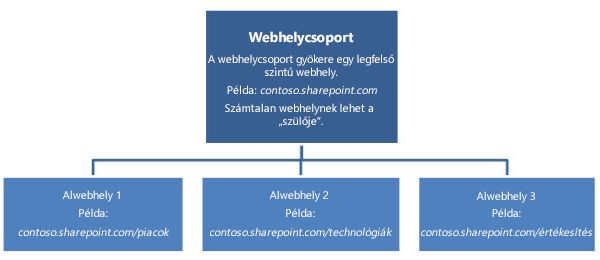
A felső szintű webhellyel és az alwebhelyekkel különböző szinteken szabályozhatja a webhelyek szolgáltatásait és beállításait. E hierarchiában a felhasználók egy fő webhelyen végezhetik a munkacsoportjuk egészéhez kapcsolódó munkájukat, míg külön munkawebhelyeken és megosztott webhelyeken a mellékprojektjeiken dolgozhatnak. Különböző részlegeknek vagy külső webhelyeknek külön webhelycsoportokat hozhat létre.
A webhelycsoport rendszerezése a szervezet méretétől és üzleti igényeitől függ. Ha átgondol néhány kérdést – például hogy mi lesz a rendeltetése a webhelycsoportnak, és mely felhasználóknak kell hozzáférést adni –, akkor könnyebben eldöntheti, hogy milyen webhelysablont célszerű alapul venni, mennyi tárhelyet kell kiosztani, és hány webhelycsoportot kell létrehozni. Ha át kell vizsgálnia a tárhelykorlátokat vagy a csomagja által támogatott webhelycsoportok számát, olvassa el a SharePoint. Amikor készen áll a webhelycsoportok létrehozására, használja a SharePoint Felügyeleti központot.
|
Miről szeretne dönteni? |
Milyen kérdést kell feltennie? |
|---|---|
|
Melyik webhelysablon(oka)t célszerű használni? Webhelycsoportok létrehozásához használhat webhelysablonokat. A webhelysablonok előre beállított listákat, tárakat, lapokat, illetve az üzleti igényeket támogató más összetevőket és szolgáltatásokat tartalmaznak. A sablonokat használhatja eredeti formájukban, vagy igényeinek megfelelően testre szabhatja őket. Minden webhely a webhelycsoporthoz választott sablon tulajdonságait örökli. Egy webhelycsoportban több webhelysablon is használható. |
|
|
Hány webhelycsoportra van szükség? Ennek a kérdésnek az eldöntését az üzleti igények és az általános tárhelykorlátok határozzák meg. Bizonyos webhelytípusok (például a Nyilvános webhely, az Alkalmazáskatalógus, a Keresőközpont vagy a Saját webhelyek állomáswebhelye) különálló webhelycsoportokat alkotnak. Előfordulhat, hogy a rendszer automatikusan létrehoz néhányat ezek közül, amikor regisztrál a Microsoft 365. Ha a szervezetnek speciális céljai vannak, további webhelycsoportokra lehet szükség. Bizonyos munkacsoportok például korlátozhatják a hozzáférést a tartalmaikhoz. |
|
|
Mennyi tárhely szükséges az egyes webhelycsoportokhoz? Amikor szervezete megvásárolja SharePoint-előfizetést egy Microsoft 365 szolgáltatásban, a megvásárolt felhasználói licencek száma és a megvásárolt Microsoft 365 alapján egy tárterületet rendel hozzá. A teljes tárterület egybefüggő, így meg tudja határozni, hogy mennyi tárhelyet oszt ki az egyes webhelycsoportoknak (minimum 50 MB). Amikor egy új webhelycsoporthoz tárhelyet rendel, láthatja a szervezet által elérhető teljes tárhelyet, és azt is, hogy ebből a teljes tárkapacitásból még mennyi rendelhető új webhelycsoportokhoz. Az adott webhelycsoporthoz beállított tárhelyet később szükség esetén növelheti. Figyelheti az egyes webhelyek által használt tárhely mennyiségét, és értesítést kaphat, ha egy webhelycsoport megközelíti a tárfoglalási korlátot. Ha azt veszi észre, hogy a szervezet számára még rendelkezésre álló tárhely fogyóban van, háromféleképpen tehet ez ellen:
Fontos a tárterületet-használat figyelemmel kísérése és a szervezetnél bevezetendő esetleges fájlméret-korlátozásokra vonatkozó iránymutatások és házirendek kidolgozása a webhelycsoportgazdákkal és a webhelytulajdonosokkal együtt. További információt a Webhelycsoport tárhelykvótájának és kiszolgálóerőforrás-kvótájának módosítása című témakörben találhat. |
|
|
Szükség van-e több nyelv támogatására? A többnyelvű kezelőfelület (MUI) szolgáltatás lehetővé teszi a felhasználóknak, hogy a webhelyhez vagy a webhelycsoporthoz beállított alapértelmezett nyelvtől eltérő nyelveken tekintsék meg a webhelyeket vagy a weblapokat. Ez a szolgáltatás nem fordítóeszköz, mindössze egyes alapértelmezett felületi elemeknek a megjelenítési nyelvét változtatja meg. Többnyelvű kezelőfelület használatakor csak egy-egy felhasználó számára változik meg a felhasználói felület nyelve, a webhely többi felhasználóját nem érinti a változás. A webhely alapértelmezett nyelvén készült webhelytartalmak is az alapértelmezett nyelven jelennek meg. A felhasználói felhasználói felhasználói eszközök alapértelmezés szerint engedélyezve vannak. Ha azonban egy webhelycsoporthoz kell új felhasználókezelői funkciót használnia, azt a webhelycsoport rendszergazdájának is engedélyeznie kell. Önnek és awebhelytulajdonosoknak előre el kell dönteniük, hogy milyen alapértelmezett nyelvet használjanak a webhelycsoportokhoz és webhelyekhez, mivel a nyelv beállítása után már nem módosítható. A webhelycsoport létrehozása után fontos ellenőrizni, hogy helyesek-e a webhely területi és területi beállításai. Ha például francia webhelyeket hoz létre, a területi beállítás mindig Franciaország lesz, még akkor is, ha Ön Kanadában él. Ezért függetlenül attól, hogy melyik nyelvet választja, jó ötlet ellenőrizni, hogy a területi és területi beállítás is megfelelő-e az Ön tartózkodási helyének megfelelően. A többnyelvű webhelyekről A többnyelvű szolgáltatások áttekintése című témakörben olvashat. |
|
A webhelycsoportok kezelhetőségének megtervezése
Irányítási elveknek nevezzük azon szabályzatok, szerepkörök, felelősségek és folyamatok együttesét, amelyek szabályozzák a szervezetben az üzleti célok eléréséhez szükséges együttműködést. Ezek a célok a biztosított szolgáltatásokra és a dolgozók által létrehozott szellemi tulajdon kezelésére összpontosulnak. A webhelycsoportok megtervezésekor az azok irányítására vonatkozó tervet is ki kell dolgoznia.
A webhelycsoportok szerkezetének kialakításakor és irányításukkor vegye figyelembe az alábbi kérdésekre adott válaszokat.
|
Mi a cél? |
Milyen kérdést kell feltennie? |
|---|---|
|
Egy hatékony webhelycsoport, ahol a közös célok érdekében együttműködő egyének és csoportok dolgozhatnak. |
Növelik-e a webhelycsoportok a szervezet hatékonyságát? |
|
Biztonságos webhely, azaz olyan webhely, amely nyitva áll azok előtt, akiknek szükségük van az adott információra, de ez az információ blokkolva van azok számára, akik nem pillanthatnak bele. |
Lehetővé teszi-e a struktúra, hogy az információs architektúra megfeleljen a jogszabályok betartásához szükséges követelményeknek, az adatvédelmi igényeknek és a biztonsági céloknak? |
|
Olyan engedélymodell, amely lehetővé teszi az olvasási hozzáférést, az írási jogosultságot vagy mindkettőt. |
Milyen típusú hozzáférés szükséges a tartalom eléréséhez? |
|
Külső felhasználók hozzáférésének engedélyezése csak azokban a webhelycsoportokban, ahol erre szükség van. A webhelyekhez való külső felhasználók hozzáférésének engedélyezéséről további információt a Webhely megosztása a webhely megosztása a SharePoint súgóban. |
Szükséges a vállalaton kívüli felhasználóknak a hozzáférés? |
|
Egy felügyelt terv jól karbantartott webhelyekhez. |
Ki lesz jogosult a webhelycsoport webhelyeinek létrehozására és felügyeletére? |
|
Kijelölt helyek a meghatározott műveletekhez és alkalmazásokhoz, például védőfal mögé helyezett megoldásokhoz. |
Mely szolgáltatásokat és funkciókat engedélyezi a felhasználók számára? |
|
Olyan webhelycsoport, ahol a tartalom hasznos a webhelyet közösen használók számára. |
Megfelel-e majd a keresési eredményekben található tartalom a webhelycsoportot közösen használók számára? |
|
Könnyen kezelhető és frissíthető megoldás. |
Mennyi testreszabást tesz lehetővé? |
Webhelycsoportok törlése és visszaállítása
A SharePoint rendszergazdájaként a törölt webhelycsoportokat is visszaállíthatja. Ehhez a Lomtár funkciót használhatja, ahonnan a 90 napnál nem régebben törölt webhelycsoportok visszaállíthatók. 90 nap elteltével a webhelycsoport automatikusan véglegesen törlődik. A Lomtár időt ad arra, hogy kiderüljön, tartalmaz-e a webhelycsoport olyan adatokat, amelyekre szervezetének szüksége van. További információt a Törölt webhelycsoport visszaállítása című témakörben találhat.
Az engedélyek kezelése és gondoskodás a tartalom biztonságáról
A szakasz tartalma:
Webhelycsoport adminisztrátorok kezelése
A felügyeleti szolgáltatásban három SharePoint van:
-
Globális rendszergazda a felügyeleti Microsoft 365 rendszergazdája; kezelheti a szolgáltatáslicenceket, a felhasználókat, a csoportokat, a tartományokat és az előfizetett szolgáltatásokat. A Microsoft 365 a globális rendszergazdák egyben a SharePoint is.
-
SharePoint-rendszergazda: Globális rendszergazda, akinek az elsődleges feladata a SharePoint kezelése a felügyeleti SharePoint használatával; létrehozhat és kezelhet webhelycsoportokat, kijelölheti a webhelycsoportgazdát, meghatározhatja a bérlői beállításokat, és konfigurálhatja az Üzleti kapcsolatszolgáltatásokat és a Biztonságos tárolót, a Rekordkezelést, a Keresést és a Felhasználói profilokat.
-
Webhelycsoportgazda: Olyan felhasználó, aki rendszergazdai engedélyekkel kezelhet egy webhelycsoportot. Egy webhelycsoportnak több rendszergazdája lehet, de csak egyikük lehet elsődleges. A SharePoint rendszergazdának kell hozzárendelni az engedélyeket az elsődleges webhelycsoportgazdákhoz a webhelycsoport létrehozásakor, és később további rendszergazdákat is felvehet a webhelycsoporthoz.
Amikor létrehoz egy webhelycsoportot egy SharePoint globális rendszergazdának vagy rendszergazdának SharePoint a rendszergazda kijelöl egy elsődleges webhelycsoportgazdát. Jó biztonság, ha tartalékként kijelöl egy vagy több webhelycsoportgazdát, ahogyan azt is jó megoldás, ha egy másodlagos globális rendszergazdát is kijelöl a Microsoft 365.
További információt a Webhelycsoport rendszergazdáinak kezelése című témakörben találhat.
A belső webhelyek elérésének engedélyezése külső felhasználóknak
SharePoint lehetőséget nyújt a webhely felhasználóinak arra, hogy külső felhasználókat hívjanak meg (azaz olyan felhasználókat, akiknek nincs licencük az Ön Microsoft 365-előfizetéséhez) a webhelyek tartalmának megtekintésére vagy szerkesztésére. Ha nem biztos abban, hogy milyen típusú felhasználók minősülnek külső felhasználónak, és milyen jogai vannak a külső felhasználóknak, tekintse át a Mi a külső felhasználó?
A külső megosztás hatékony együttműködési funkció, amellyel a szervezet együtt dolgozhat külső beszállítóival, vásárlóival vagy ügyfeleivel. A külső megosztást azonban körültekintően kell kezelni, hogy a megosztani nem kívánt tartalmak kellőképpen védve maradjanak.
A webhelyek tartalmát a felhasználók háromféleképpen oszthatják meg szervezeten kívüli személyekkel:
-
Megoszthatnak egy teljes webhelyet, ha meghívnak külső felhasználókat, hogy egy Microsoft-fiókkal* vagy egy Microsoft Office 365 használatával jelentkezzenek be a webhelyére.
-
Az egyes dokumentumokat megoszthatják, ha meghívnak külső felhasználókat, hogy egy Microsoft-fiókkal* vagy egy Microsoft Office 365 használatával jelentkezzenek be a webhelyére.
-
Vendéghivatkozást küldhetnek a felhasználóknak, akik ezzel a hivatkozással névtelenül tekinthetik meg a webhelyen az egyes dokumentumokat.
* A Microsoft-fiókokat (például Outlook.com és Hotmail.com) a Microsoft Corporation biztosítja, és a Microsoft feltételei és feltételei, valamint adatvédelmi nyilatkozatai vonatkoznak rá. Ezeknek az alkalmazásoknak és fiókoknak a használata az ügyféladatoknak az Amerikai Egyesült Államokban vagy bármely más olyan országban való átvitelét, tárolását és/vagy feldolgozását eredményezheti, ahol a Microsoft, társvállalatai vagy szolgáltatói létesítményeket fenntartani.
A külső megosztás alapértelmezés szerint nem engedélyezett a SharePoint-környezetben (bérlői webhelyen) és a webhelycsoportokban, de miután pontosan tudja, hogyan szeretné használni a funkciót, bekapcsolhatja azt. A külső megosztást bekapcsolhatja egyes webhelycsoportokban, míg másokban, amelyek bizalmas üzleti adatokat tárolnak, meghagyhatja kikapcsolt állapotban.
A SharePoint Felügyeleti központon belül két szinten állíthatja be a külső megosztást:
-
A külső megosztást globálisan be- és kikapcsolhatja a teljes SharePoint környezetben (vagy bérlői webhelyen). Emellett a külső megosztás bekapcsolásakor megadhatja, hogy csak a hitelesített felhasználókkal szeretné-e engedélyezni a megosztást, vagy azt is engedélyezi a felhasználóknak, hogy a hitelesített felhasználók mellett vendéghivatkozások útján névtelen felhasználókkal is megoszthassák a tartalmat.
-
A külső megosztást be- és kikapcsolhatja egyéni webhelycsoportokban: Ez lehetőséget nyújt a tartalom védelmére azoknál a webhelycsoportoknál, amelyeket nem kíván megosztani. Megadhatja azt is, hogy milyen megosztási szintet szeretne engedélyezni egy webhelycsoportban (csak hitelesített felhasználókkal történő megosztást, vagy hitelesített felhasználókkal és vendéghivatkozások révén a névtelen felhasználókkal történő megosztást is).
A külső megosztás engedélyezéséről és kezeléséről a Külső megosztás kezelése saját környezetben SharePoint információt.
A személyes webhelyek és a közösségi funkciók engedélyezése
A felhasználói profil tulajdonságok gyűjteménye egy adott SharePoint-felhasználóról. Az olyan funkciók, mint a Saját helyek és a Személykeresés, a felhasználói profilok alapján nyújtanak sokoldalú, testre szabott használatot a szervezet tagjainak. Mivel oly sok közösségi funkció támaszkodik a felhasználói profilokra, ez utóbbiak konfigurálása párhuzamos az előbbiekével.
A szakasz tartalma:
-
A felhasználói profilok kezelése és egyéni profiltulajdonságok, illetve szabályok megtervezése
-
Személyre szabott tartalom megjelenítése a felhasználóknak a célközönség kiválasztásával
A felhasználói profilok kezelése és egyéni profiltulajdonságok, illetve szabályok megtervezése
Ha a Microsoft 365-val hoz létre felhasználói fiókot, a rendszergazdák manuálisan megadhatjak a felhasználói adatokat, például a beosztást, a részleget, a telefonszámokat és a globális címlistában Microsoft 365 tulajdonságokat. Vagy egy rendszergazda a Microsoft Services Címtár-szinkronizáló eszközével replikálhatja a szervezet Active Directory-felhasználói fiókjait (és más Active Directory- Microsoft 365 ). Ezek az információk a felhasználó profilba SharePoint be.
Akár manuálisan adta meg a felhasználói profiladatokat az Microsoft 365 címtárszolgáltatásában, akár szinkronizálta az Active Directoryval, ha fel szeretne venni adatokat a felhasználói profilokba, de nincs hozzá mező, akkor célszerű létrehozni egy SharePoint-felhasználóiprofil-tulajdonságot. Létrehozhat szabályokat is, amelyek meghatározzák, hogy ezek a tulajdonságok hogyan viselkedjenek.
A további felhasználóiprofil-tulajdonságok növelhetik a szervezet SharePoint-alapú közösségi funkcióinak, például a személykeresésnek és a javaslatoknak a hatékonyságát. Létrehozhat például egy olyan tulajdonságot, amely a dolgozók aktuális munkáit tartalmazza, így mások könnyen találhatnak adott területeken jártas szakértőket.
Ne feledje, hogy ezek a tulajdonságok csak a SharePoint, és a program nem replikálja ezeket munkahelyi vagy iskolai fiók adatokkal. Ez azt Microsoft 365, hogy Exchange szolgáltatások, például a Exchange vagy a Lync Online, nem látják ezeket az információkat, mert nem kerülnek be a globális címlistába.
A felhasználói profilok megtervezésekor legyen az az első lépés, hogy az alábbi kérdéseket átgondolva felméri a szervezet együttműködési igényeit. A tervezési feladatok mennyiségének korlátozásához olyan tulajdonságok felvételére összpontosítson, amelyek fontos üzleti igényeket vagy forgatókönyveket támogatnak a webhelycsoportokban. Ha egy tulajdonság nem egy meghatározott forgatókönyvhöz kell, inkább várjon, amíg a mindennapos működés során felmerül az igény rá, és ne tervezze be a tulajdonság felvételét csak azért, mert Ön úgy gondolja, hogy később még szükség lehet rá. Lehetséges, hogy nem is lesz szükség új tulajdonságokra.
|
Mit szeretne meghatározni? |
Milyen kérdést kell feltennie? |
|---|---|
|
Mely tulajdonságokat használja a felhasználói profil alapadataihoz? A tulajdonságok a felhasználók keresésében, a tartalmak célközönségének kijelölésében, valamint a munkatársak és munkacsoportok közötti kapcsolatok meghatározásában töltenek be fontos szerepet. |
Kielégítik-e az igényeit az alapértelmezett felhasználóiprofil-tulajdonságok? |
|
Hogyan fogják a felhasználók kitölteni ezeket az adatokat, és kik láthatják az adatokat? |
Ha új tulajdonságokat hoz létre, milyen szabályok vonatkoznak rájuk? |
|
Szükség van-e konzisztens osztályozási rendszerre ahhoz, hogy a SharePoint keresési szolgáltatása egyeztesse és megtalálja a felhasználókat? Tegyük fel például, hogy létrehoz egy „Szakterületem” nevű profiltulajdonságot. Szeretné felügyelni, hogy a felhasználók mit írhatnak a tulajdonságba. Ha rájuk bízza a döntést, esetleg úgy adják meg ezt az értéket, ahogyan mások nem keresnének rá. Ebben az esetben célszerű egy kifejezéskészletet összeállítani, amely maghatározza a felhasználók által beírható elemek körét. |
Kell-e kifejezéskészletet létrehozni, amelyből a felhasználók választhatnak az új tulajdonság kitöltésekor? A kifejezéskészletekről a Bevezetés a felügyelt metaadatok használatába című témakörben talál további információt. |
Megjegyzések:
-
Bár a Címtár-szinkronizáló eszköz (DirSync) lehetővé teszi az Active Directory-alapú felhasználói profilok áttelepítését és szinkronizálását az SharePoint-val, az Active Directory-adatok csak egy irányba haladnak – a helyszíni Active Directory-telepítésből a SharePoint. Ez biztosítja, hogy a felhasználói adatok SharePoint tükrözze a felhasználói adatok legfrissebb és pontos állapotát az Active Directoryban.
-
A felhasználói profilok szinkronizálásakor az Active Directoryból egyidejűleg szinkronizálhatja az Active Directory-csoportokat is. A csoportok szinkronizálása SharePoint információt nyújt arról, hogy mely felhasználók mely csoportok tagjai.
-
Ha az Active Directory rendszergazdája létrehozott egyéni attribútumokat az Active Directoryban, az adatok nem fognak leképezni az alapértelmezett Microsoft 365, és nem szinkronizálódnak.
A felhasználói profilok kezeléséről további információt a Felhasználói profilok kezelése a Felhasználói profiloka SharePoint.
Személyre szabott tartalom megjelenítése a felhasználóknak a célközönség kiválasztásával
SharePoint a célközönségek lehetővé teszik, hogy a munkakörük vagy feladatuk alapján jelenítsen meg tartalmat a felhasználóknak. A célközönségek egy vagy több elem kombinációjával is definiálhatóak: terjesztési lista tagsága, Windows biztonsági csoport, SharePoint csoport; szervezeti szerepkör; vagy nyilvános tulajdonságok a felhasználói profilokban: Célközönségnek is megcélhatja a navigációs hivatkozásokat, listaelemeket, tárelemeket és kijelzők.
Mielőtt a tartalom megcélzásához közönséget hozna létre, a webhelycsoportgazdákkal és a webhelyek tulajdonosaival közösen döntsék el, milyen webhelyelemeket használnak a webhelyeken. Ez alapján átgondolhatja, hogy a felhasználók hogyan fogják használni a különböző webhelyeket, és meghatározhatja a tartalom megcélzásának módját.
Ha definiálta a célközönségeket, segítségükkel többféleképpen célozhatja a tartalmakat. Például a Microsoft Office 2013-as programokhoz definiálhatja a Mentés másként > SharePoint Legutóbbi mappák területen megjelenő hivatkozásokat, és azt is, hogy az egyes hivatkozásokat mely célközönségek láthatják. A személyes webhelyeken (korábbi nevükön Saját helyeken) beállíthatja a célközönségeket a webhelyek navigációs hivatkozásaihoz, amelyek a felső hivatkozássávon láthatók. Olyan környezetben, ahol célközönségek vannak konfigurálva, a webhelygazdák kijelzőkkel irányíthatják a tartalmakat a célközönségekhez.
A célközönség tervezésekor a lehető legkevesebb kulcsközönséget kell megtalálni a szervezet igényei alapján.
SharePoint a célközönségek különböznek a SharePoint engedélyektől. Ha le szeretné tiltani valakinek a hozzáférését egy adott webhelyhez, dokumentumtárhoz vagy dokumentumhoz, állítson be engedélyeket. Ennek megtervezéséről további tudnivalókat Az engedélystratégia megtervezése című cikkben olvashat.
A célközönségek kezeléséről további információt a Célközönségek kezelése a szervezetben SharePoint.
Személyes webhelyek beállítása a felhasználóknak
A Saját helyek olyan személyes webhelyek, amelyek számos közösségi hálózati és együttműködési funkciót nyújtanak a szervezet minden tagja számára. A Saját helyek ezenkívül egy Microsoft 365 helyet biztosítanak a felhasználóknak, ahol tárolhatja, megoszthatják és nyomon követhetik a fontos információkat. A felhasználók úgy férhetnek hozzá személyes webhelyeikhez, hogy a SharePoint-webhely tetején a Webhelyek hivatkozásra kattintnak: A Hírcsatorna vagy a OneDrive elemre kattintva a felhasználók a saját webhelycsoport létrehozása után más saját helyeket fognak látni a saját helyen. Ha pedig egy lap jobb felső sarkában a felhasználónévre kattint, majd a Rólam elemre kattint, az a Saját hely lapra irányítja, amely a saját hely tulajdonosának tevékenységeit ismerteti.
Rendszergazdaként SharePoint testre szabhatja a saját hely tartalmát minden felhasználóhoz bármely szervezetben, és házirendeket engedélyezhet az adatvédelem érdekében.
A Saját helyek alapértelmezés szerint a következő elsődleges összetevőkkel vannak megjelölve:
-
A Saját hírcsatorna az alapértelmezett lap. Itt látható a felhasználó megadott munkatársaihoz és érdeklődési köreihez kapcsolódó legutóbbi tevékenységek hírcsatornája. A felhasználók munkatársaik követésével, érdeklődési körök megadásával és a követni kívánt tevékenységek beállításával testre szabhatják hírcsatornájukat.
-
A Saját tartalom a OneDrive Munkahelyi vagy iskolai verzióban Olyan kijelzőlap, amely a felhasználó saját helyén tárolt tartalmat jeleníti meg.
-
A Saját helyek lap hivatkozásokat tartalmaz a felhasználók által követett webhelyekre és a javasolt webhelyekre.
-
A Rólam beállítás megjeleníti a felhasználó profillapját a szervezet többi tagja számára, ahol a felhasználók megoszthatják tapasztalatukat, profilképeiket stb. Bár a Saját hírcsatorna és a Saját OneDrive Munkahelyi vagy iskolai verzió tartalom lap csak a felhasználó számára érhető el, a Saját profil lap az, amit a felhasználó és a szervezet más tagjai látnak, amikor a felhasználó saját webhelyéhez férnek hozzá.
A Saját helyek hatékony tervezéséhez egy rendszergazdának SharePoint meg, hogy a Saját helyek mekkora kvótát igényel. A SharePoint-rendszergazda megadhatja a fontos konfigurációs adatokat is, például a megbízható állomáshelyeket, az előnyben részesített keresőközpontot, a saját helyeken olvasási engedélyekkel rendelkező fiókokat vagy csoportokat, valamint a SharePoint Felügyeleti központ felhasználói profilok területén található egyéb adatvédelmi és biztonsági beállításokat. A SharePoint rendszergazda szabályozza a saját hely felhasználói profiloldalán található profiltulajdonságokat is.
A webhelycsoportgazdák és a webhelytulajdonosok megadhatják, hogy a csoportwebhelyek Webhelyhírcsatorna funkcióját engedélyezik-e az adott webhelyen. Ha igen, létrejön egy webhelyspecifikus hírcsatorna és mikrohírcsatorna, amely a webhelyen olvasható vagy a Saját helyről követhető.
A közösségi szolgáltatásokhoz szükséges engedélyeket az alábbi táblázat ismerteti:
|
Engedély |
Útmutatás |
|---|---|
|
Személyes webhely létrehozása |
Alapértelmezés szerint minden hitelesített felhasználó létrehozhat Saját webhelyet. Győződjön meg arról, hogy az alapértelmezett beállítást szeretné-e alkalmazni a szervezetre. Másik lehetőségként biztonsági csoportok segítségével megadhatja a „Személyes webhely létrehozása” engedélyt is a szervezet felhasználói egy részhalmazának. |
|
Közösségi szolgáltatások használata |
Alapértelmezés szerint minden hitelesített felhasználó hozzáadhat minősítéseket és közösségi címkéket a dokumentumokhoz, más SharePoint elemekhez és más elemekhez, például külső weblaphoz és blogbejegyzéshez. A felhasználók emellett rögtönzött jegyzeteket is hagyhatnak a saját hely webhely profillapjain vagy bármely SharePoint lapján. Másik lehetőségként biztonsági csoportok segítségével is megadhatja a Közösségi szolgáltatások használata engedélyt a szervezetben található felhasználók egy részhalmaza számára. |
|
Személyes szolgáltatások használata |
Alapértelmezés szerint minden hitelesített felhasználó szerkesztheti profilját, valamint hozzáadhatja vagy módosíthatja munkatársait, illetve tagságait. Másik lehetőségként biztonsági csoportok segítségével is megadhatja a Személyes szolgáltatások használata engedélyt a szervezetben található felhasználók egy részhalmaza számára. |
A közösségi szolgáltatások kezeléséről további információt a Személyes és közösségi szolgáltatások kezelése.
Speciális szempontok
A saját webhelyek alábbi szolgáltatásai esetén speciális szempontokat is figyelembe kell vennie:
-
Hírcsatorna: Alapértelmezés szerint a Hírcsatorna szolgáltatás engedélyezett, így a webhelyhasználók saját webhelyük Hírcsatorna lapján nyomon követhetik munkatársaik tevékenységét. A felhasználók csak azon tevékenységeket láthatják a hírcsatornán, amelyekhez rendelkeznek megfelelő engedéllyel. A Saját helyek tervezésekor figyelembe kell vennie a szolgáltatás adatvédelmi vonatkozásait, és a követelményeknek megfelelő megoldásokat kell biztosítania.
-
Címkék és megjegyzések eszköz: A Címkék és megjegyzések eszköz a SharePoint Online Felügyeleti központban a „Címkék és üzenetek használata” engedély segítségével kapcsolható be és ki. Ez a beállítás a „Címkék és üzenetek használata” engedéllyel rendelkező összes felhasználóra vonatkozik.
A saját helyek kezeléséről további információt A saját hely beállításainak kezelése a webhelyhez és SharePoint a Személyes és közösségi szolgáltatások kezelése lapon.
Az üzleti igények felmérése a funkciók beállításának megtervezéséhez
A SharePoint Felügyeleti központból számos szolgáltatás konfigurálható és kezelhető globálisan. Az idő és az erőforrások megtervezését megkönnyítheti, ha felméri, hogy a szervezetnek van-e üzleti igénye bizonyos funkciókra. Ezzel a lépéssel megállapíthatja, hogy mely pontokon lehet szükség olyan specializált szakértők bevonására, akik a felügyeleti személyzettel karöltve segítséget nyújthatnak e szolgáltatások konfigurálásának megtervezésében. Lehetséges például, hogy a kifejezéstár vagy a Tartalomszervező nevű rekordkezelési funkció beállításához szükséges követelményeket a szervezet azon dolgozóival együtt kell összegyűjtenie, akik a vállalati osztályozási rendszerrel, a rekordkezeléssel vagy a tartalomkezeléssel foglalkoznak.
|
Szükség van-e ezekre a lehetőségekre? |
Itt találhat információt a beállításukhoz: |
|---|---|
|
Külső alkalmazásokban tárolt üzleti adatokkal kell dolgoznia, és ezeket az adatokat integrálni szeretné SharePoint webhelyeibe. |
Az Üzleti kapcsolatszolgáltatások használatával olyan adatforrásokhoz kapcsolódhat, mint az SQL Azure-adatbázisok és a WCF-alapú webes szolgáltatások. |
|
Osztályozási rendszert szeretne létrehozni és használni a webhelyeken lévő információk osztályozásához és rendszerezéséhez. |
A Kifejezéstár kezelése eszközzel központilag felügyelt kifejezések hierarchikus gyűjteményeit (úgynevezett kifejezéstárakat) hozhat létre, importálhat és kezelhet. |
|
A tartalmakat rekordkezelési vagy dokumentumkezelési feltételek szerint automatikusan adott helyekre kell irányítania. |
|
|
Be kell állítania a keresési keresési SharePoint környezetben. |
|
|
Létre szeretne hozni egy „Elektronikus adatok feltárása központot” olyan tartalmak kezeléséhez, amelyeket érinthetnek nyomozásokban, auditálásokban vagy jogi esetekben felmerülő adatfeltárási megkeresések. |
Az Elektronikus adatok feltárása központ egy, a SharePoint Felügyeleti központban létrehozható webhelycsoport. Az Elektronikus adatok feltárása központ sablon az Új webhelycsoport párbeszédpanel Vállalat lapján található. Minden újabb eset új webhelyet alkot az Elektronikus adatok feltárása központ webhelycsoportban. |










